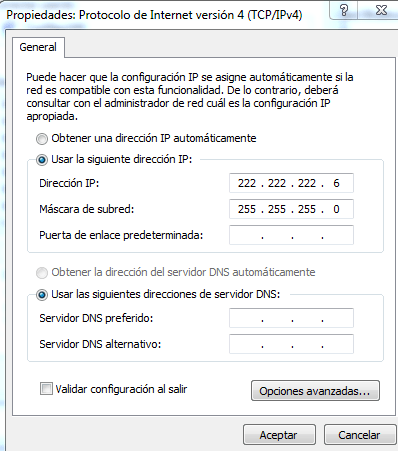Después de instalar el programa Coolmay HMI en el sistema Win10, solo necesita prohibir la firma del controlador, el programa se puede descargar con éxito a través del cable de descarga HMI. Cuando termine el paso 3, la PC ingresará a la interfaz de Restablecer configuración, le sugerimos que tome fotos o recuerde cuando ingrese el paso 4 y el paso 5, y luego comience a operar.
1. Haga clic en el botón del menú Inicio — haga clic en Configuración
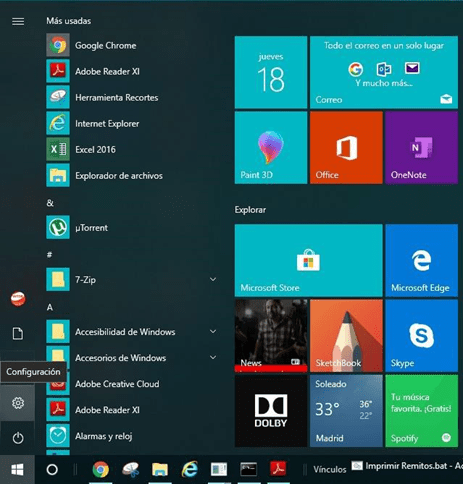
2. Ingrese a la ventana de configuración, haga clic en actualizar y seguridad (actualización de Windows recuperación copia de seguridad)
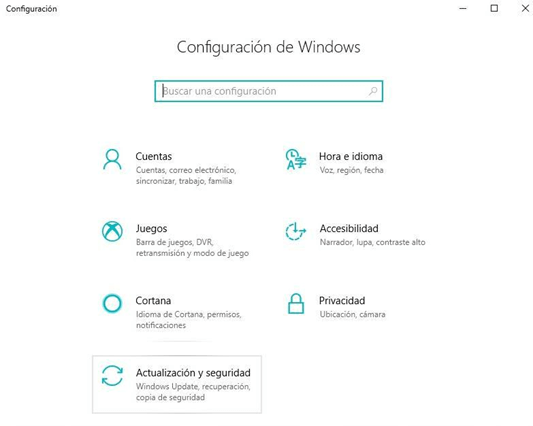
3. Haga clic en Recuperación, luego haga clic en «Reiniciar ahora» en el inicio avanzado; después de reiniciar, ingresara a la siguiente ventana.
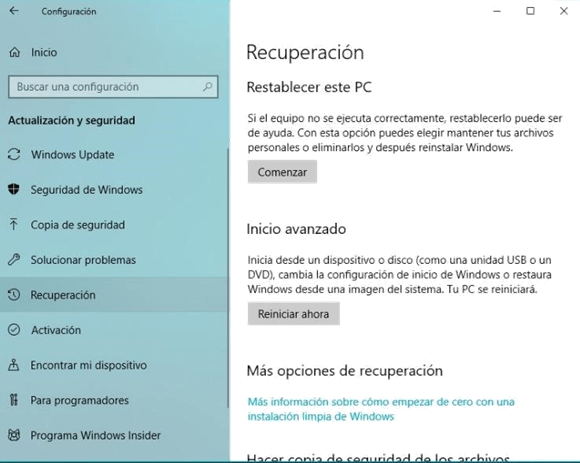
4. Después de reiniciar, abra la primera ventana como se muestra a continuación y haga clic en «Solucionar problemas»
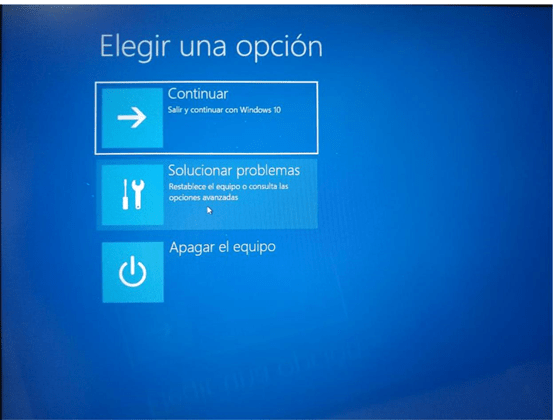
5. Luego ingrese a la segunda ventana, haga clic en las opciones avanzadas
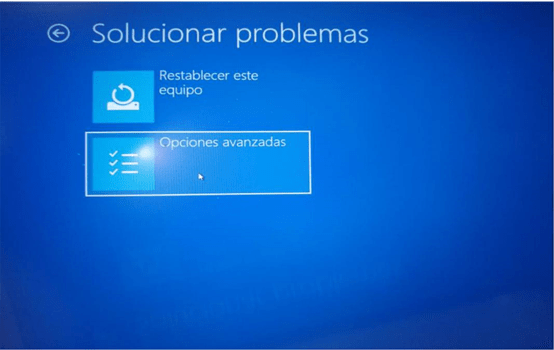
6. Luego haga clic en Configuración de inicio
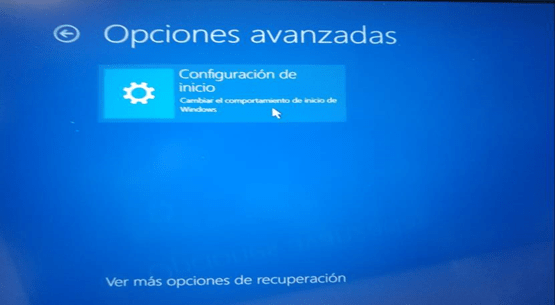
7. Después de ingresar a la ventana de configuración de inicio, debe hacer clic en «Reiniciar» para activar el software.
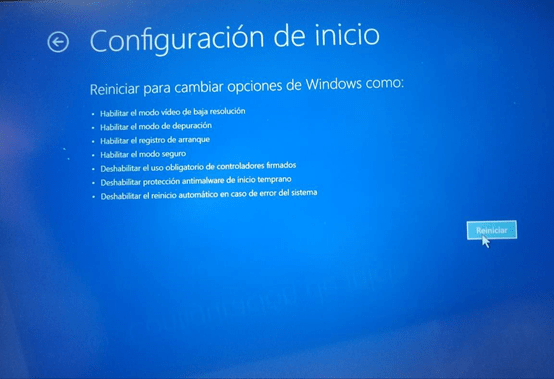
8. Después de reiniciar la interfaz de configuración de inicio, presione la tecla numérica 7 o F7 en el teclado para deshabilitar la firma de cumplimiento del controlador.
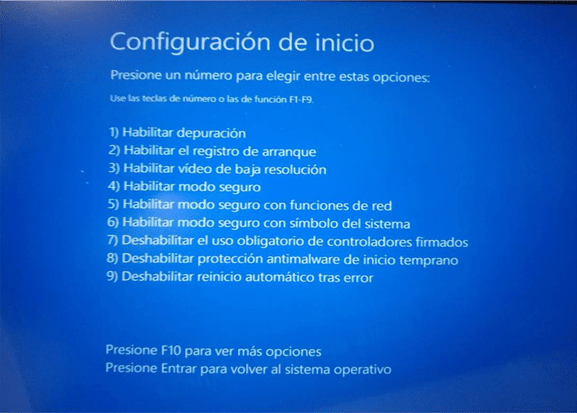
Después de deshabilitar el controlador que fuerza la firma, la computadora se reinicia antes de instalar el controlador.
9. Abra el administrador de dispositivos de la computadora, los siguientes dos pasos para controlar la configuración para actualizar:
(1) Si la computadora tendrá un dispositivo serie USB en el puerto, haga clic derecho en el dispositivo y haga clic en Actualizar software de controlador
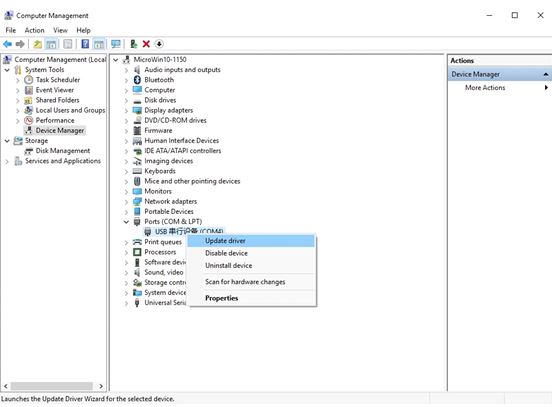
(2) Algunas computadoras reconocerán directamente el «Scott Safety MasterDcok II» en el adaptador de red, haga clic derecho en el dispositivo y haga clic en Actualizar software del controlador;
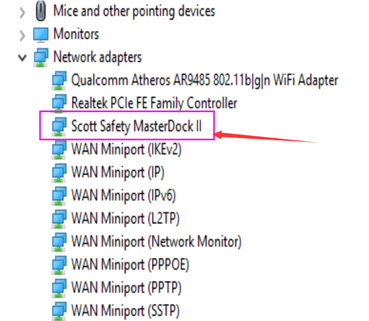
10. Elija «Buscar en mi computadora el software del controlador»
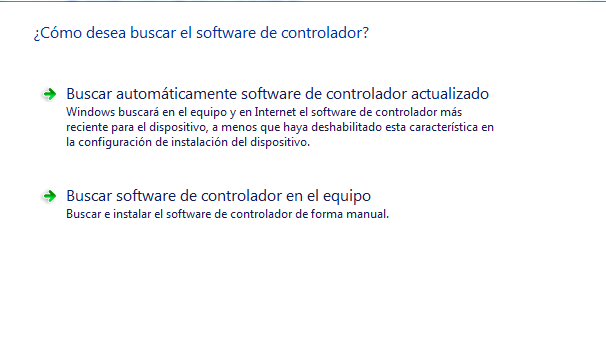
11. Elija «Permítase elegir de una lista de controladores disponibles en mi computadora”
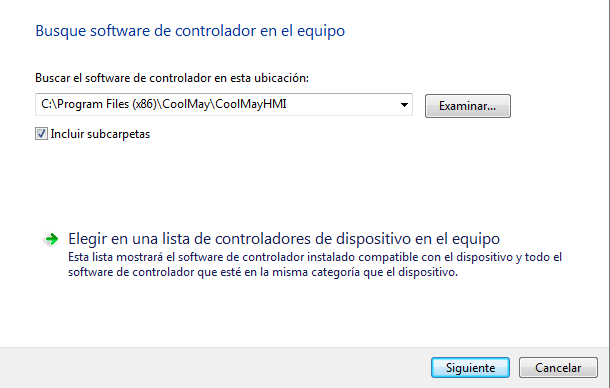
12. Elija CoolMayHMI, y haga clic en Siguiente
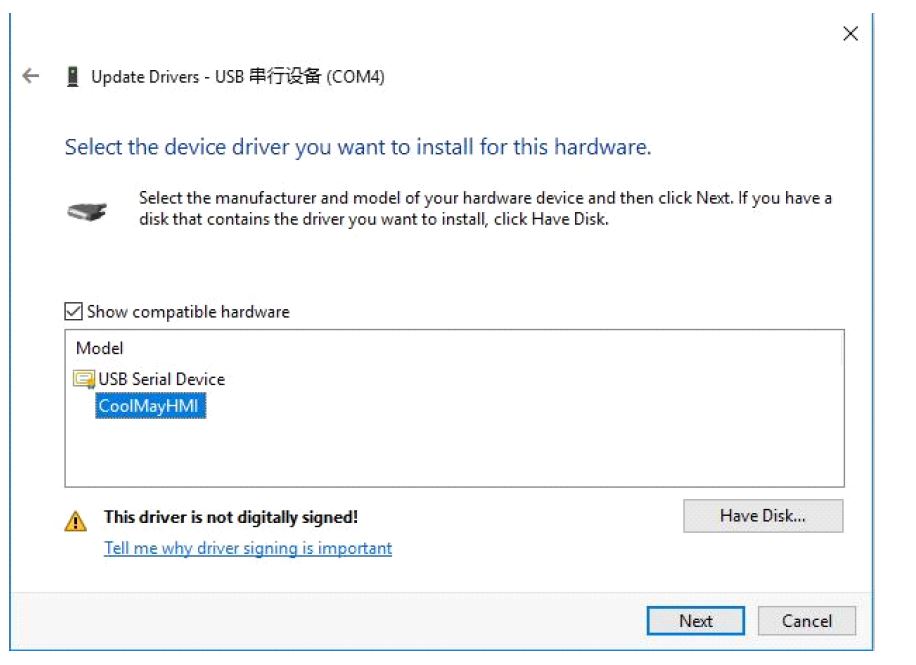
13. Elija «Instalar este software de controlador de todos modos», lo que significa que se puede instalar correctamente.
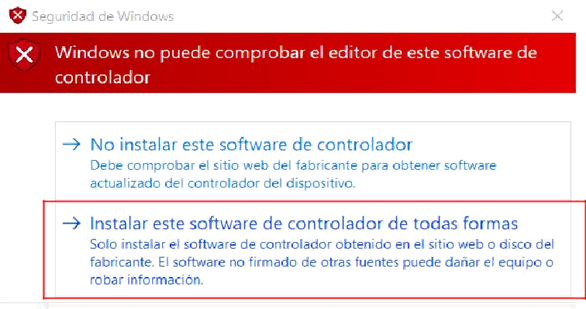
14. En este punto, CoolMayHMI se agregará al adaptador de red y la conexión local correspondiente se agregará en la conexión de red
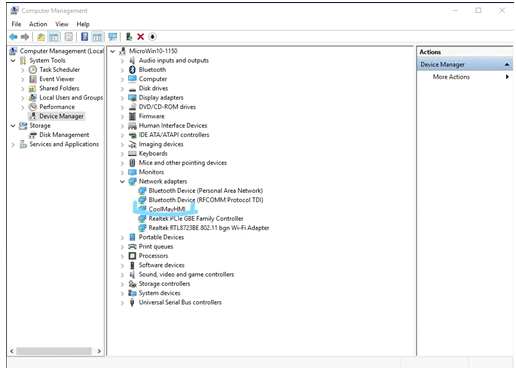
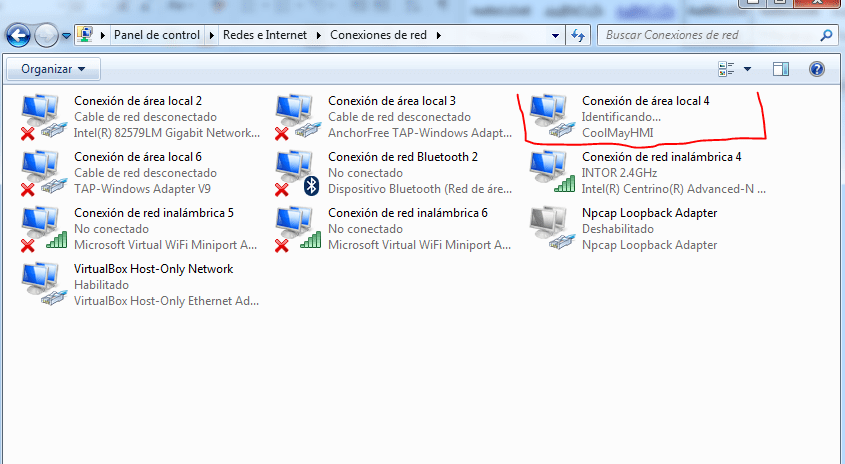
15. El software debe ejecutarse como administrador, haga clic derecho en el software “CoolMayHMI” y haga clic en “Propiedades”
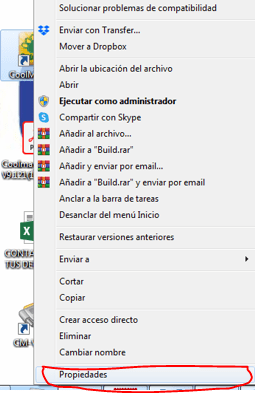
16. Haga clic en “Opciones avanzadas”.

Marque la opción “Ejecutar como administrador” y asegúrese de que cada vez que lo abra, ejecutará el software como administrador
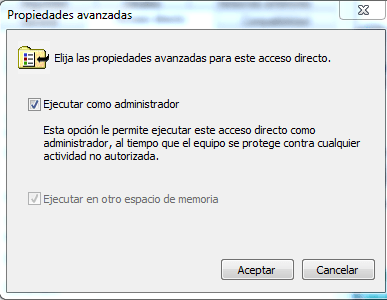
Nota: Si no se encuentra el mensaje al descargar el software, ciérrelo después de volver a intentarlo, confirme si la IP de la pantalla táctil CoolMayHMI se obtuvo correctamente.
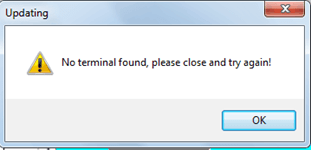
1. Abra la red y el centro para compartir.
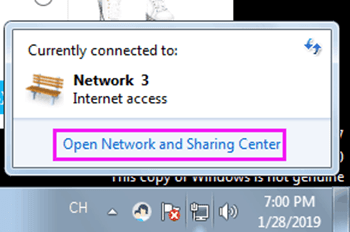
2. Haga clic para cambiar la “configuración del adaptador”.
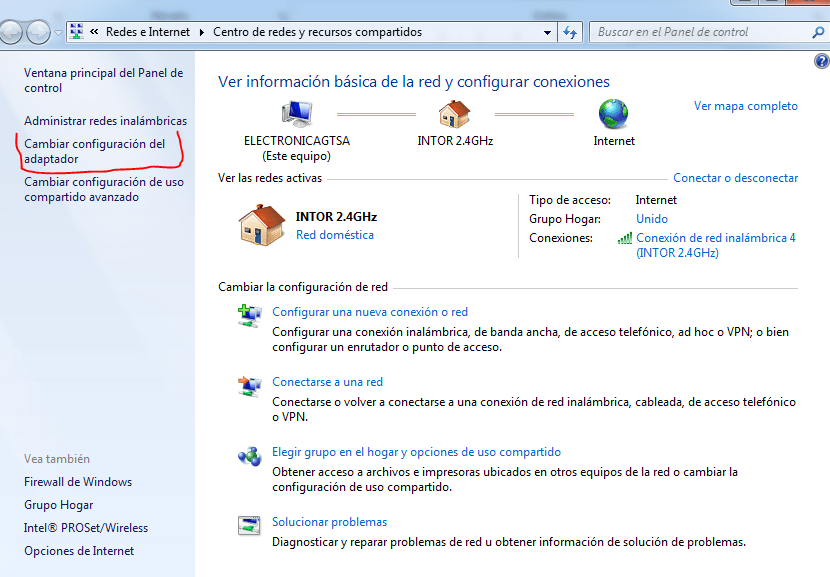
3. Haga clic derecho en la conexión local correspondiente a CoolMayHMI y haga clic en “Propiedades”.
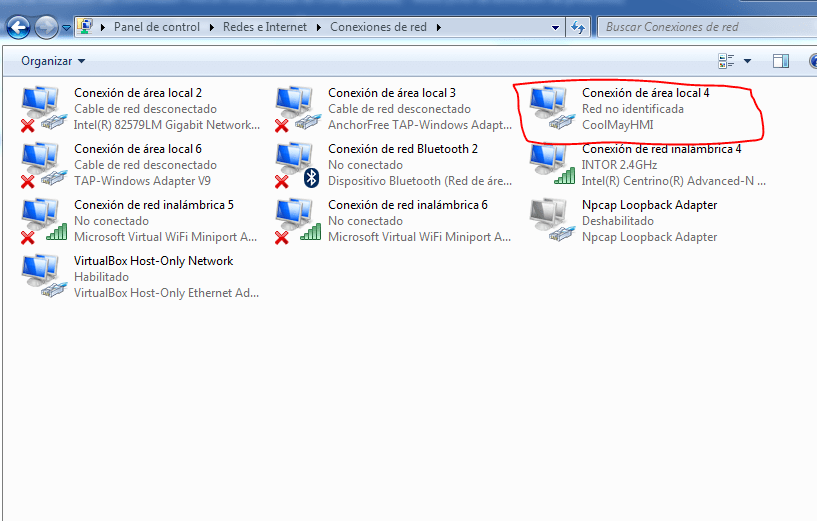
4. Haga doble clic en “Protocolo de Internet versión 4 (TCP / IPv4)”.
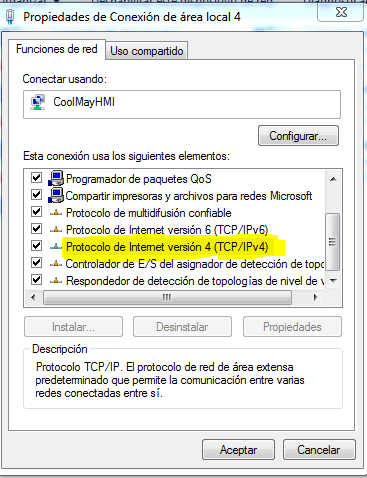
5. La dirección IP se puede configurar en 222.222.222. * (El último dígito se puede configurar en cualquier valor en el rango de 2 ~ 221), y la máscara de subred se fija en 255.255.255.0.